谷歌浏览器收藏夹同步管理方法
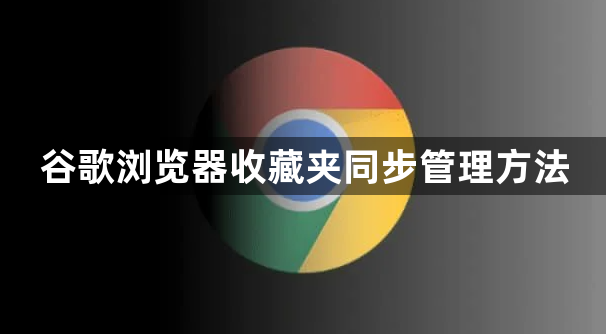
1. 开启自动同步功能
- 打开Chrome浏览器,点击右上角菜单按钮,选择“设置”。
- 向下滚动至“同步和Google服务”部分,确保已登录Google账号。若未登录,点击“添加”按钮输入账号信息。
- 开启“同步”开关,在下方选项中勾选“书签”(Bookmarks),点击“确认”保存设置。此时浏览器会自动将本地收藏夹上传至云端,并在其他设备登录同一账号后自动下载同步。
2. 手动触发同步(适用于异常情况)
- 在浏览器地址栏输入`chrome://sync-internals/`并回车,进入同步调试页面。
- 找到“Trigger GetUpdates”按钮并点击,手动触发数据同步。
- 等待底部提示“Received x updates”,表示同步完成。此方法可解决因网络延迟或服务器问题导致的同步异常。
3. 管理同步设备与内容
- 在“同步和Google服务”页面中,点击“管理同步内容”可调整同步范围。除书签外,还可选择同步历史记录、密码、设置等数据。
- 若需移除某台设备的同步权限,可在“过去同步的设备”列表中选择对应设备,点击“从账户中移除”。被移除的设备将不再接收新同步数据,但保留本地收藏夹。
4. 跨浏览器同步方案(可选)
- 访问Google Bookmarks官网,使用同一Google账号登录。
- 点击侧边栏的“Import bookmarks”(导入书签),选择从HTML文件导入。此方法可将Firefox、IE等浏览器的收藏夹导出为HTML后上传至云端,实现跨平台同步。
- 在Chrome或其他支持Google Bookmarks的浏览器中,进入“书签管理器”>“整理”>“将书签导出到HTML文件”,即可下载当前同步的书签数据。
5. 解决同步问题的常见操作
- 确保所有设备的Chrome浏览器均为最新版本,避免因版本差异导致功能受限。
- 若同步失败,可尝试清除浏览器缓存(设置 > 隐私和安全 > 清除浏览数据),或重启浏览器后重试。
- 检查网络连接稳定性,外网访问是同步功能正常运行的前提。
相关教程
1
谷歌浏览器AI智能翻译使用方法
2
为谷歌工作28年的YouTube首席执行官宣布离职
3
谷歌浏览器账号同步问题解决实用教程解析
4
如何在谷歌浏览器安装Postman插件
5
谷歌浏览器插件推荐适合办公效率提升2025
6
Chrome浏览器如何查看并修改网站的权限设置
7
谷歌浏览器在低网速环境下的页面渲染能力测试
8
怎么利用Chrome扩展提升Dropbox功能性
9
谷歌浏览器基于AI的自动内容推荐系统揭秘
10
谷歌chrome浏览器引入安全检查功能带来更安全上网体验
